Microsoft Word Word Processing软件充满了未知功能。他们经常被满足于利用最基本功能的用户所忽略,他们可以通过简化乏味的任务来提供出色的服务。例如,这是校正文档的情况。
Microsoft Word包含了修订模块,该模块使您可以在文档中应用非毁灭性更正。校正后的段落被禁止,建议的校正在其旁边显示,而校正器可以在其校正中集成注释。更好的是,文档的作者还可以选择验证所建议的更正。
1。激活修改的监视
要开始在Microsoft Word上纠正文档,您必须首先激活更改。为此,请转到标签修订,然后单击更改监视。

2。添加更正
一旦跟踪修改,校正就可以从Microsoft Word上开始。删除错误,删除句子的整个单词或部分,然后直接在文档中写下您的更正。
在应用校正的线的左侧,应出现红线。它允许校正器查看应用于单词的更正的位置。

单击此红线以揭示所做的更正的详细信息。然后,您应该能够可视化已删除的元素(它们被禁止)和添加的元素(可见为红色)。
3。添加评论
如果您不确定要在特定段落上进行的更正,则可以在Microsoft Word文件中添加注释。
然后选择该段落,仍然在标签中修订,单击新评论。

红色高速公路,选择并直接连接到文档右侧的列中进行的注释。单击评论框架以在Microsoft Word上进行编辑。
4。验证校正
当您打开已通过Microsoft Word上的集成修订模块校正的文档时,有几种可能验证或拒绝更正的文档。将光标放在文本的开头,然后在标签中修订,单击接受。
应该选择第一个建议的校正。点击接受验证它。

关于Microsoft Word上输入的任何注释,请单击右列中的评论。阅读后,单击按钮删除。

在Microsoft Word上,也可以直接从右键单击菜单直接仔细验证更正。然后,您将不得不选择验证或来自拒绝插入。
最后,如果您不想查看文档中所做的所有更正,则可以完美地决定一口气验证它们。
为此,请单击按钮下降 - 下菜单 接受从丝带中选择接受所有更改并停止关注-up。

然后,Word文档中的所有校正元素将得到验证。同时,将禁用对校正的监视校正(允许您在RED中显示的所有更改)。简而言之,原始文档将恢复其经典显示,并可以再次由其作者出版。





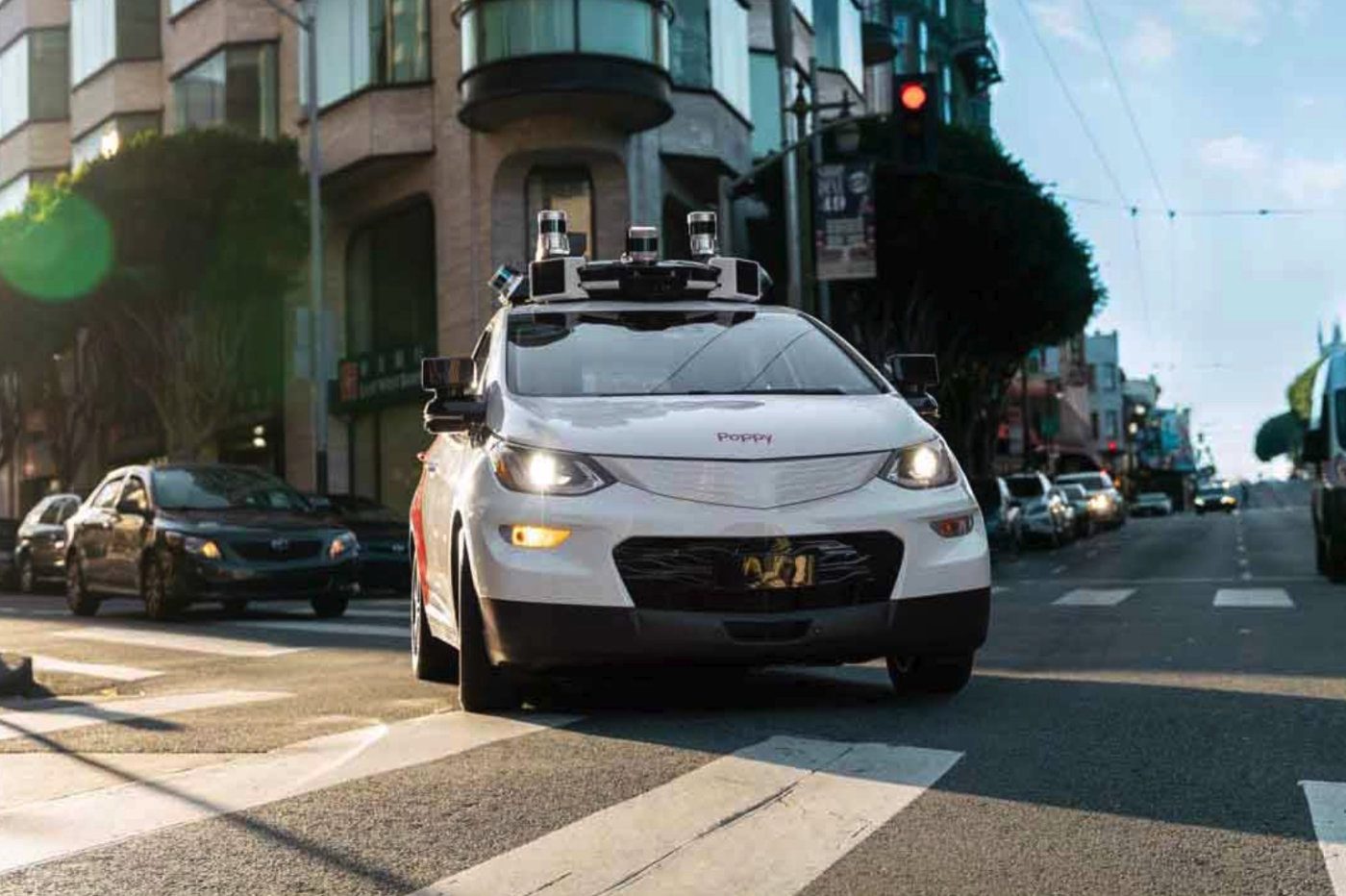

![Firefox 4.0 beta 3:多点触控实际应用 [视频]](https://webbedxp.com/statics/image/placeholder.png)

